ยกไดรฟ์ดีวีดีของแล็ปท็อปของคุณและแทนที่ด้วยฮาร์ดไดรฟ์
กำลังมองหาวิธีที่น่าสนใจในการเพิ่มภายในที่สองดิสก์จัดเก็บข้อมูลไปยังแล็ปท็อปของคุณ? หากมีไดรฟ์ดีวีดีที่คุณไม่สามารถใช้งานได้การแก้ปัญหาก็ง่าย อุปกรณ์ต่อพ่วงที่จำเป็นเรียกว่า "แคดดี้ HDD" และมีราคา $ 7 ถึง $ 10 ใน Amazon
ไม่กี่สัปดาห์ที่ผ่านมาฉันได้อัปเกรดฮาร์ดดิสก์ของแล็ปท็อปไปยัง Solid State Drive (SSD) การปรับปรุงประสิทธิภาพเป็นเรื่องที่น่าทึ่งมาก แต่ฉันถูกทิ้งไว้พร้อมกับ HDD ที่ดีอย่างสมบูรณ์แบบซึ่งนั่งอยู่ในลิ้นชักโต๊ะของฉันก็จะเสีย จากนั้นฉันก็รู้ว่าฉันไม่เคยใช้ไดรฟ์ดีวีดีของแล็ปท็อปเลย แน่นอนว่าพื้นที่ส่วนเกินทั้งหมดที่เสียไปโดยไดรฟ์ดีวีดีที่อยู่เฉยๆสามารถใช้ประโยชน์ได้
สิ่งที่คุณต้องการ:
- ไขควงปลายเล็ก
- แคดดี้อะแดปเตอร์ช่องใส่ออปติคัล HDD
- HDD เสริม

สิ่งแรกที่ต้องทำคือใส่ HDD ลงในแคดดี้ นี่เป็นเรื่องง่ายเพียงพอและเกี่ยวข้องกับการปรับสกรูยึด
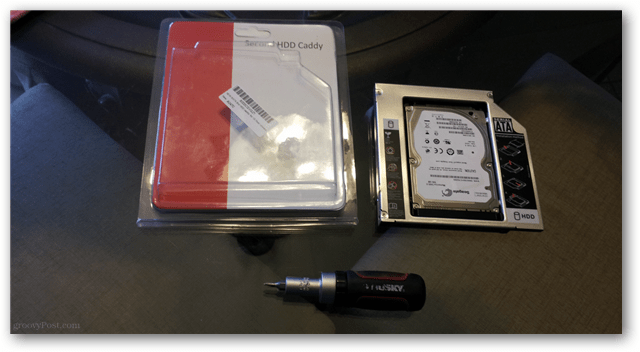
ตอนนี้ลงในแล็ปท็อป ก่อนที่จะทำงานกับส่วนประกอบภายในของแล็ปท็อปตรวจสอบให้แน่ใจว่าได้ถอดปลั๊กออกจากแหล่งจ่ายไฟแล้วและคุณควรถอดแบตเตอรี่ออกด้วย

แล็ปท็อปรุ่นส่วนใหญ่มีสกรูหนึ่งหรือสองตัวที่สามารถเข้าถึงได้จากด้านนอกของเคส ในรุ่นนี้จะมีจุดเล็ก ๆ สามจุด
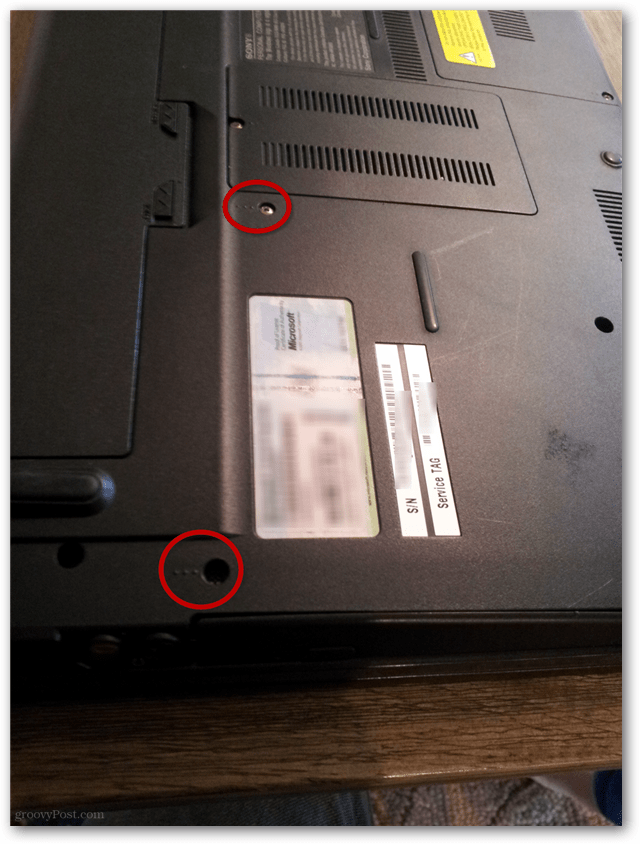
เมื่อถอดสกรูเหล่านี้ออกแล้วดีวีดีทั้งหมดไดรฟ์ควรเลื่อนออกเมื่อดึง ไม่น่าจะยากหากคุณพบแรงต้านในการดึงไดรฟ์ออกอาจเป็นไปได้ว่ามีสกรูอีกตัวยึดไดรฟ์ไว้
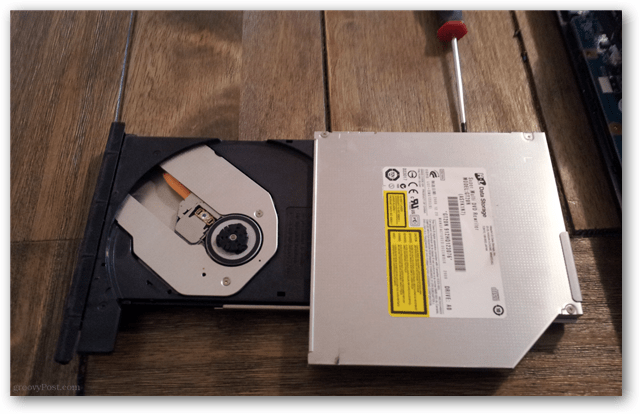
ที่ขอบของดิสก์ไดรฟ์ควรเป็นฝาแบบถอดได้ซึ่งตรงกับเคสแล็ปท็อป ในการออกแบบทั่วไปจะมีขอเกี่ยวเล็ก ๆ ที่ปลายด้านใดด้านหนึ่งของแผงควบคุมเพื่อให้สามารถถอดออกได้
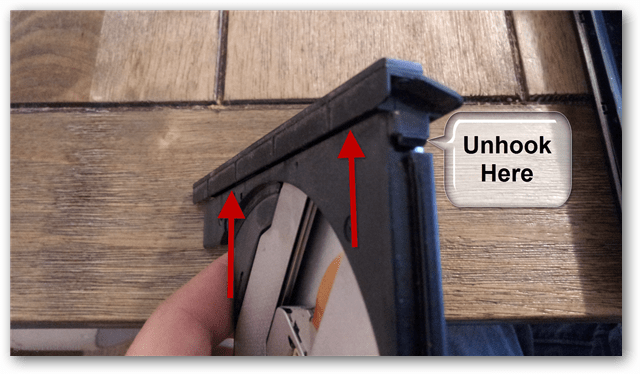
เมื่อคุณปลดล็อคฝาคุณสามารถถอดออกได้

ทั้งนี้ขึ้นอยู่กับการออกแบบเคสแล็ปท็อปนั่นเองอาจเป็นขายึดเพิ่มเติมที่ติดกับออปติคัลไดรฟ์ ในกรณีของโมเดลที่ฉันกำลังทำงานอยู่นั้นยากที่จะสังเกตเห็น แต่มีตัวยึดอยู่ด้านล่าง

ตอนนี้สิ่งที่ต้องทำก็คือการติดตั้งตัวยึดและแผงด้านนอกเข้ากับแคดดี้ HDD จากนั้นใส่แคดดี้ลงในช่องที่เคยเป็นไดรฟ์ดีวีดี ใส่สกรูที่ยึดไดรฟ์เข้าไปอีกครั้งก็เป็นอันเสร็จสิ้น

ฮาร์ดไดรฟ์จะถูกซ่อนไว้อย่างปลอดภัยในแล็ปท็อปและหวังว่าจะใช้งานได้ อย่าลืมเตือนเพื่อนของคุณก่อนที่พวกเขาจะลองดูดีวีดี!

ฉันไม่สามารถบอกคุณได้ว่าครั้งสุดท้ายที่ฉันดูดีวีดีแล็ปท็อปของฉันหรือแม้แต่ซอฟต์แวร์ที่ติดตั้งจากแผ่นดิสก์ หากไดรฟ์ดีวีดีบนคอมพิวเตอร์ของคุณสิ้นเปลืองเนื้อที่นี่เป็นวิธีที่ดีในการเพิ่มพื้นที่เก็บข้อมูลและทำให้พื้นที่นั้นมีประโยชน์อีกครั้ง



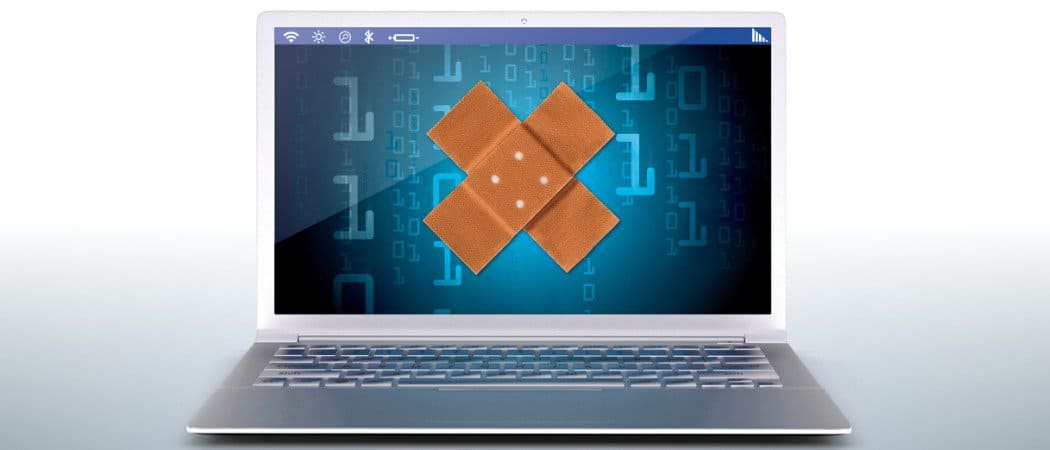






ทิ้งข้อความไว้